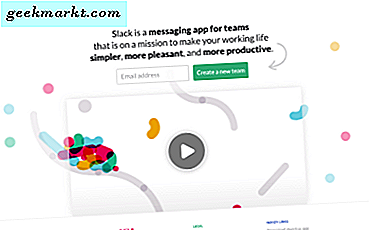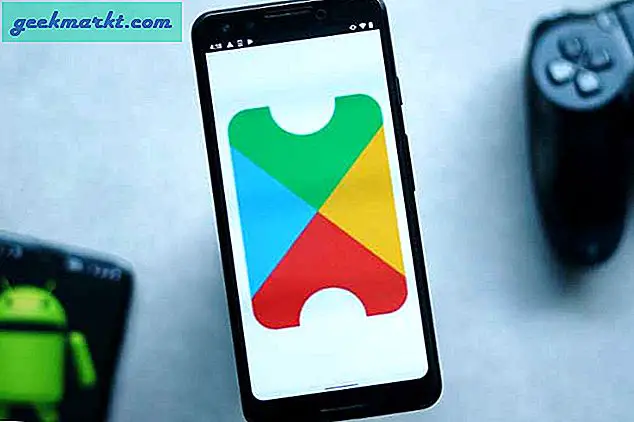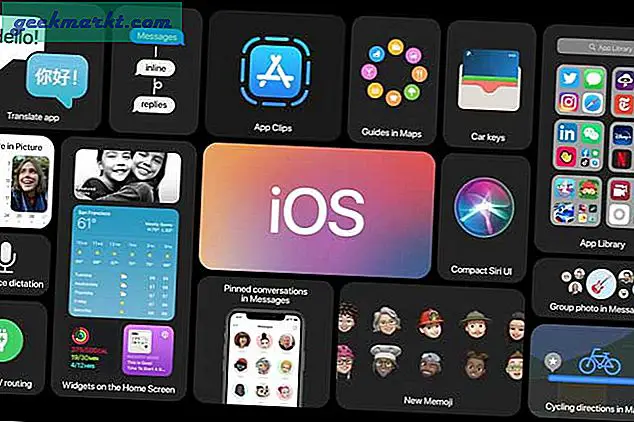Netflix heeft onlangs een ‘schermvergrendeling’ toegevoegd aan zijn mobiele app om onbedoelde pauzes te voorkomen. Open gewoon de Netflix-app, start een tv-programma of een film en u ziet een optie voor schermvergrendeling onder aan uw scherm. Eenmaal ingeschakeld, zal deze functie de ‘Pauze / Afspelen’ en ‘Vooruit / Terugspoelen’ knoppen op het scherm verbergen, waardoor onbedoelde pauzes worden voorkomen.

Lezen: Pandemische films op Netflix die u nu kunt bekijken!
Hoewel de "schermvergrendeling" standaard alleen beschikbaar is voor de Netflix-app, kunt u deze nog steeds krijgen voor Prime-video's, YouTube en alle andere streamingdienst met behulp van een app van derden. Hier is hoe.
Hoe u Netflix "Screen Lock" op Prime Videos en YouTube kunt krijgen
Hiervoor zouden we in de eerste plaats een app van derden moeten installeren met de naam "Touch Lock". Als u klaar bent, opent u de app en geeft u de benodigde machtigingen. Er zijn een aantal machtigingen, zoals "Weergeven over andere apps" en "Toegankelijkheidsservice". Deze zijn vereist door de app om het slotpictogram over het videoscherm weer te geven en de aanraakinvoer van de gebruiker te blokkeren.
Nadat u de respectieve rechten hebt verstrekt, doet de app vrijwel de rest van de installatie. De app is slim en stuurt een melding op de notificatie-lade wanneer je in een videostreaming-app zit.
Zodra u op de melding tikt, wordt het scherm vergrendeld. U kunt een transparant slotpictogram over het videoscherm zien. Dit geeft aan dat alle aanraakinvoer op het scherm voorlopig is uitgeschakeld. Verder, wanneer u de normale aanraakbediening moet hervatten, klikt u op het vergrendelingspictogram, voert u het patroon in en het zal het vergrendelingsscherm verwijderen. De app heeft ook een optie om de transparantie en grootte van het slotpictogram te wijzigen.

De Touch Lock-app biedt ook een "Shake" -gebaar. In principe kunt u uw telefoon schudden om het scherm te vergrendelen in plaats van op de melding te tikken. Evenzo kunt u uw telefoon opnieuw schudden om het scherm te ontgrendelen.
De app stelt dat het zelfs hardware-triggers kan blokkeren, maar in mijn geval werkte het niet op mijn Samsung Galaxy Note 9. Maar het grootste probleem met de app zijn pop-ups op volledig scherm. Toen ik de app een tijdje gebruikte, zag ik zelden pop-ups met de gebruiksstatistieken van de app en een brutale manier om je te vragen om te upgraden.
Ik heb ook een andere vergelijkbare app uit de Play Store geprobeerd met de naam 'Touch Lock' (opnieuw). Net als bij de vorige app, kon zelfs dit de hardwareknoppen niet blokkeren, althans op mijn Note 9.
Helaas konden we geen vergelijkbare app voor iOS vinden. Apple staat niet toe dat een app boven een andere app wordt weergegeven. Dus vanaf nu is het niet mogelijk.
Als u ten slotte op zoek bent naar een oplossing voor uw kinderen om niet met de telefoon te rommelen tijdens het bekijken van een video, kunt u de scherm vastzetten functie op zowel Android als iOS.
Lees ook: Netflix-tips en -trucs voor iedereen die het op mobiel bekijkt